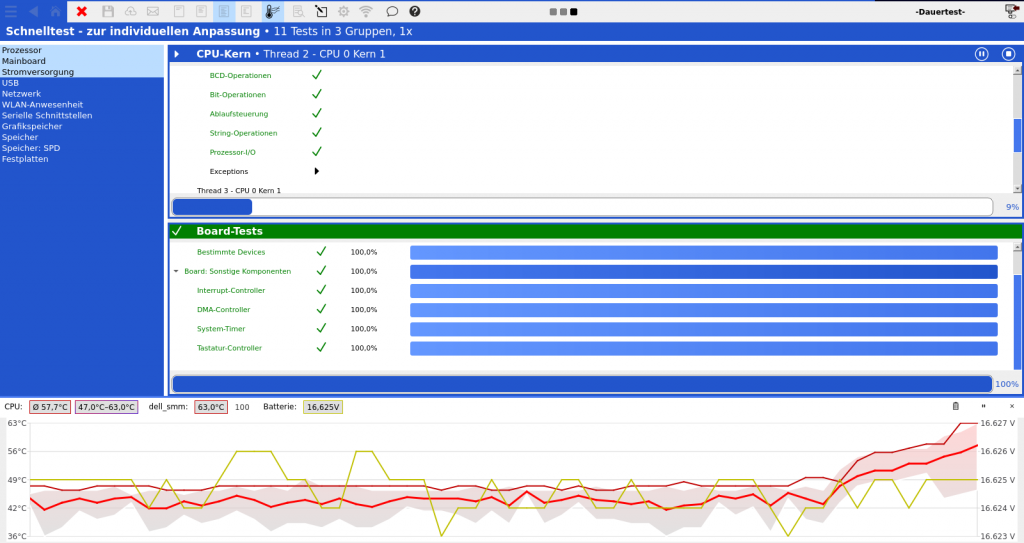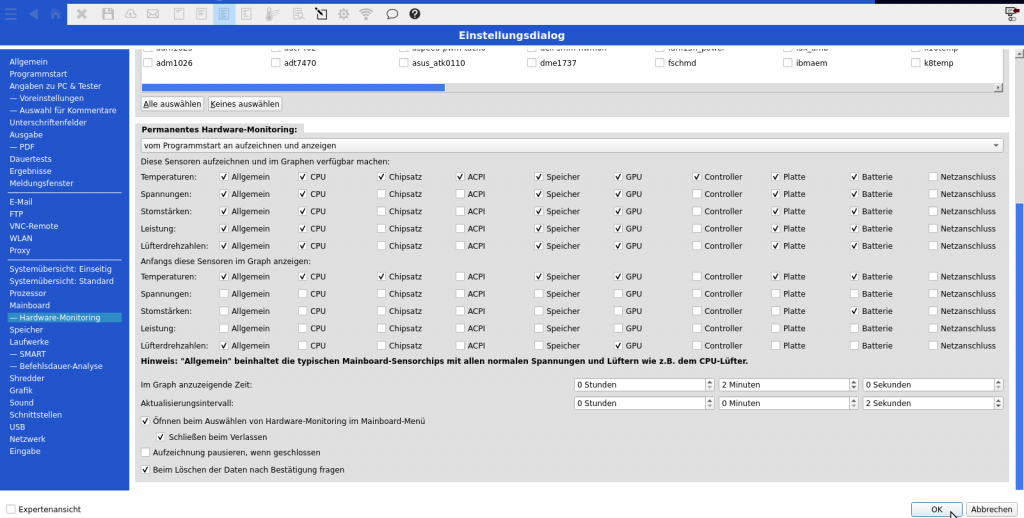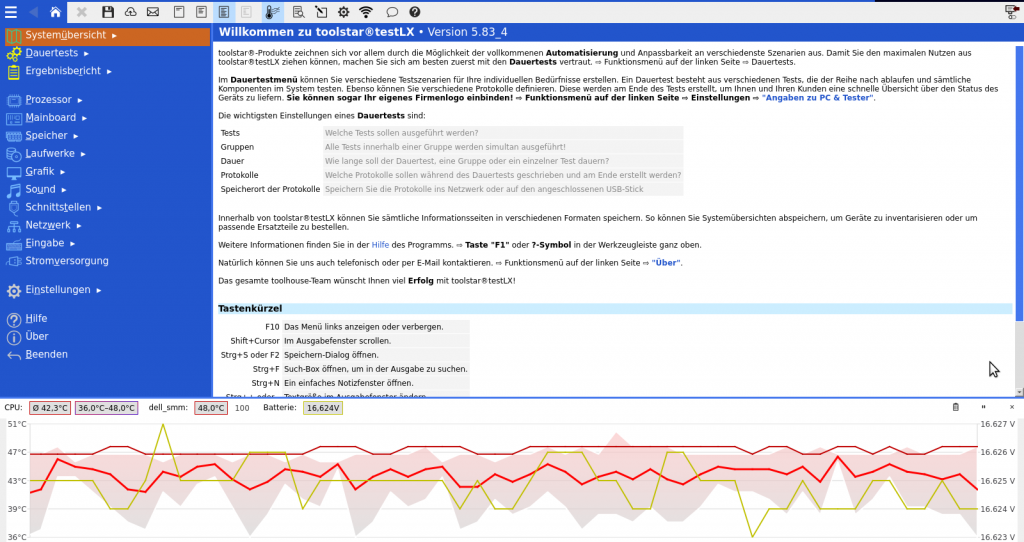Ihre Vorteile
- Immer aktuelle Hardware-Monitoring Daten.
- Professioneller Auftritt vor Ort beim Kunden.
- Aufzeichnung aller Werte für eine anschließende Auswertung.
- Während der Tests auf einen Blick die Veränderung des Hardware-Monitoring erkennen und einfach bewerten.
- Temperaturen, Lüfterdrehzahlen, Spannungen uvm. in einem übersichtlichen Diagramm zusammengefasst.
- Während der gesamten Programmnutzung anzeigbar. Auch im Hauptmenü außerhalb der Hardwaretests.
Mögliche Nutzungsszenarien
- Überwachung des Hardware-Monitorings auch außerhalb der Hardwaretests. Prüfen und zeichnen Sie die Veränderung der Werte innerhalb der alltäglichen Nutzung des Geräts auf.
- Aufzeichnung auch im Hintergrund, zum Beispiel während des Spielens, mit anschließender Statistik.
- Überwachung des Hardware-Monitorings während der Hardwaretests zur schnellen Erkennung von thermischen Problemen, ohne auf das Ende des Tests zu warten.
- Erkennen Sie sofort ob zum Beispiel Lüfter richtig angesteuert werden und sich entsprechend der Temperatur des Geräts verhalten.
Aufzeichnung der Werte
Alle Hardware-Monitoring Werte eines Geräts können über die gesamte Laufzeit des Programmlaufs aufgezeichnet werden. Anschließend sind diese in der neuen Hardware-Monitoring-History im Menü “Mainboard” einsehbar.
Auch während des Testens werden alle Werte in regelmäßigen Abständen (je nach Einstellung) abgerufen, aufbereitet und im Diagramm angezeigt. Durch diese durchgängige Speicherung während eines Tests sind die Werte in den Protokollen um ein Vielfaches besser dokumentiert.
Die Einstellungsoptionen
Grundsätzlich haben Sie 4 verschiedene Einstellungen, die Sie festlegen können, um das Verhalten der Anzeige sowie der Dokumentation des Hardware-Monitorings zu steuern:
- Es werden keine Hardware-Monitoring Daten aufgezeichnet und auch nicht im Diagramm angezeigt.
- Aufzeichnung der Hardware-Monitoring Daten beginnen, sobald das Diagramm zum ersten Mal eingeblendet wird. Das ist die Standard-Einstellung.
- Sofort nach dem Programmstart mit der Aufzeichnung des Hardware-Monitorings beginnen. Anzeigen sobald das Diagramm aufgerufen wird.
- Sofort nach dem Programmstart mit der Aufzeichnung der Hardware-Monitoring-Werte beginnen und das Diagramm gleich zum Programmstart sichtbar schalten.
Außerdem können Sie einstellen welche Werte im Diagramm angezeigt werden sollen. Zusätzlich noch, ob alle Hardware-Monitoring Daten oder nur bestimmte Sensoren wie Temperatur, Lüfterdrehzahl, etc. aufgezeichnet werden sollen.
Zusätzlich zu den festen Einstellungen können Sie das Diagramm jederzeit über die Toolbar ein- oder ausblenden. Das kann vor allem an Geräten mit sehr kleinem Bildschirm, wie Tablets oder Netbooks, nützlich sein. Die Aufzeichnung der Werte geht auch dann weiter, wenn Sie die Anzeige ausblenden. So erhalten Sie mehr Platz für die Bedienung des Programms aber verlieren keine wichtigen Hardware-Monitoring Daten.
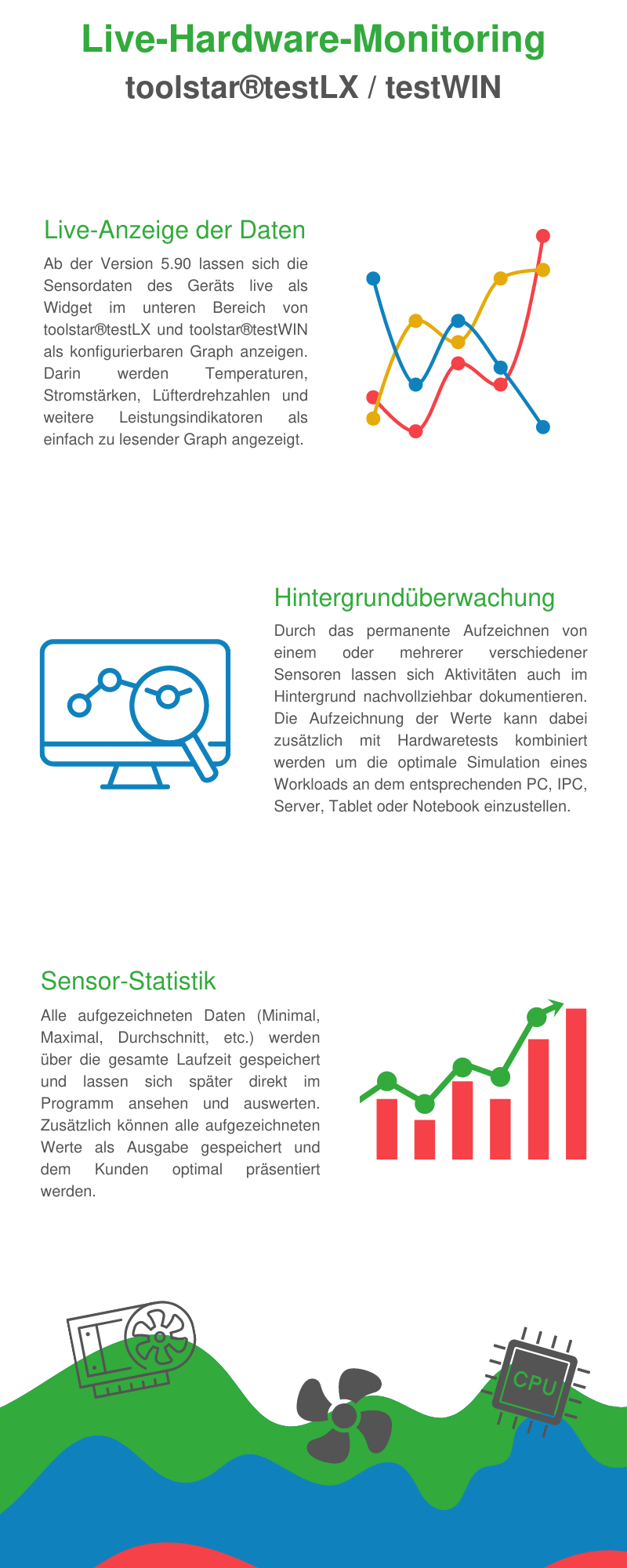
Alle Daten immer auf einen Blick
Mit der neuen Hardware-Monitoring-History bekommen Sie alle über den gesamten Programmlauf aufgezeichneten Werte übersichtlich dargestellt. In der History finden Sie alle Sensoren und deren Daten mit Minimalwert, Maximalwert, Durchschnitt und Mittelwert.
Mehr Informationen zu den Sensordaten und deren Interpretation finden Sie hier.
Die Einstellungen
In den allgemeinen Einstellungen können Sie dediziert einstellen, welche Sensoren im Graphen angezeigt und über die Laufzeit des Programms gespeichert werden. Die hier ausgewählten Sensoren können Sie dann in der Hardware-Monitoring-History auslesen. Außerdem lässt sich einstellen, welche Sensoren initial in der Hardware-Monitoring-Grafik angezeigt werden sollen. Neben den Sensoren lässt sich unter anderem das Aktualisierungsintervall sowie die im Graphen anzuzeigende Zeit einstellen.
Im ganzen Programm anzeigbar
Das neue Hardware-Monitoring lässt sich im gesamten Programm einblenden. Dabei spielt es keine Rolle ob Sie Systeminformationen auslesen, Einzeltests ausführen oder sich innerhalb eines Dauertests befinden. Auch die Aufzeichnung der Hardware-Monitoring-Daten findet während des gesamten Programmlaufs statt.